Конспект урока по Информатике "Нумерованные и маркированные списки" 7 класс
Тема урока: Нумерованные и маркированные списки
Тип урока: Комбинированный
Цели урока:
Образовательная: Освоить основные приемы по созданию списков в текстовом процессоре MS Word.
Развивающая: Развивать умения рационально организовать свою деятельность.
Воспитательная: Воспитывать уважение к своему и чужому труду, прививать интерес к изучаемому предмету.
Оборудование:
Интерактивная доска. Проектор. Компьютеры. Презентация. Раздаточный материал.
Ход работы:
Организационный момент (2 мин)
Повторение (5 мин)
Объяснение новой темы (15 мин)
Практическая работа (25 мин)
Выставление оценок. Рефлексия (3 мин)
Домашнее задание
Ход урока
Организационный момент.
Повторение:
Открыть MS Word.
Копировать, Вставить.
Как отформатировать документ
Объяснение новой темы.
Список, виды списков.
Список – это совокупность абзацев, которые содержат перечисления и оформлены в виде пунктов.
Выделяют три вида списков: нумерованные, маркированные и многоуровневые.
Нумерованные списки.
Нумерованные списки используют в том случае, если важен порядок следования пунктов списка. В нумерованных списках пункты списка последовательно обозначаются с помощью арабских чисел (1, 2, 3...), римских чисел (I, II, III…), букв русского (А, Б, В…) или латинского (a, b, c…) алфавитов. При создании, удалении или перемещении пунктов нумерованного списка автоматически меняется вся нумерация.
Примеры нумерованного списка.
1. Иванов
2. Петров
3. Сидоров
I. Иванов
II. Петров
III. Сидоров
а) Иванов
б) Петров
в) Сидоров
Организовать нумерованный список в тексте можно двумя способами:
I. Создать пункты списка и выполнить его форматирование.
II. Установить параметры списка, а затем приступить к созданию пунктов списка.
I способ.
Наберите все пункты списка. Помните, что каждый пункт списка – это абзац (появляется при нажатии клавиши Enter).
Выделите все пункты списка, при этом не выделяйте пустые строки перед списком и после списка.
Выполните команду Главная – Абзац – Нумерация.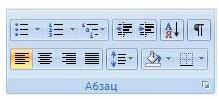
В открывшемся диалоговом окне используйте подходящий вариант из Библиотеки нумерации.
Для изменения положения списка на странице следует выделить все пункты списка (при этом обозначение пунктов не выделяется) и воспользоваться инструментом Увеличить отступ (Уменьшить отступ). ![]()
II способ.
Выполните команду Главная – Абзац – Нумерация.
В открывшемся диалоговом окне используйте подходящий вариант из Библиотеки нумерации.
Приступайте к созданию списка, заканчивая печать каждого пункта списка нажатием клавиши Enter.
Для завершения списка дважды нажмите на клавишу Enter либо нажмите клавишу Backspace для удаления последнего номера в списке.
Для изменения положения списка на странице следует выделить все пункты списка (при этом обозначение пунктов не выделяется) и воспользоваться инструментом Увеличить отступ (Уменьшить отступ).
Маркированные списки.
Маркированные списки применяют тогда, когда не важен порядок следования пунктов списка. В маркированных списках пункты списка обозначаются с помощью маркеров (специальных графических значков): ![]()
При желании пользователь может изменить свойства маркированного списка.
Примеры маркированного списка.
Первый элемент
Второй элемент
Третий элемент
Первый элемент
Второй элемент
Третий элемент
Первый элемент
Второй элемент
Третий элемент
Создание маркированного списка.
Для организации маркированных списков используют те же приемы, что и для организации нумерованных списков. В этом случае необходимо выполнить команду
Главная – Абзац – Маркеры – Библиотека маркеров.
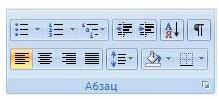
Если ни один вариант обозначения пунктов списка из Библиотеки маркеров вас не устраивает, то все свойства маркированного списка можно установить самостоятельно.
Как изменить свойства нумерованного списка.
Выполните команду Главная – Абзац – Маркеры – Определить новый маркер. Появиться окно Определение нового маркера. 
Определите, что будет представлять собой знак маркера: символ алфавита или рисунок.
Если знак маркера символ, то при его выборе можно менять шрифт.
Если знак маркера рисунок, то его следует выбрать в открывшемся окне Рисованный маркер.
Для изменения свойств положение маркера и положение текста маркированного списка используйте команду Изменить отступы в списке контекстного меню.
Практическая работа
Создайте список, используя первый способ организации списка.
Сканер – это устройство, позволяющее вводить в компьютер изображения объектов, которые могут быть представлены в виде текста, рисунков, слайдов, фотографий на плоских носителях изображений, а так же изображения объемных объектов небольших размеров.
Виды сканеров.
Ручные сканеры.
Планшетные сканеры.
Роликовые сканеры.
Барабанные сканеры.
Установите шрифт Georgia 12. Свойства нумерованного списка следующие: формат номера – определите по образцу ниже, цвет номера оливковый
Ручные сканеры.
Используется для сканирования малоформатных оригиналов.
Ширина области сканирования от 6 до 28 см.
При сканировании сканер перемещается оператором равномерно и прямолинейно.
Свойства нумерованного списка: шрифт Georgia, 13, курсив, зеленый, нумерация пунктов буквами английского алфавита.
Планшетные сканеры.
Это сканеры плоского типа.
Рабочую область сканирования образует плоская стеклянная поверхность. Используются для ввода графики и текста с непрозрачных носителей.
Отличительным признаком планшетного сканера является то, что сканирующая головка перемещается относительно бумаги с помощью шагового двигателя.
Позволяют сканировать цветные оригиналы с высоким разрешением.
Знак маркера –: шар чёрного цвета. Шрифт Times New Roman, 13, черный.
Роликовые сканеры.
По существу роликовый сканер – это модификация ручного сканера, дополненная механизмом автоматической подачи бумаги.
Оригинал последовательно, линия за линией, пропускается через ролики механизма подачи бумаги и попадает в поле зрения линейки датчиков.
У роликового сканера источник сета неподвижен, вращаются только ролики подачи бумаги.
Дополнительное задание
Барабанные сканеры.
Оригинал с помощью специальной ленты или масла прикрепляется на поверхность прозрачного цилиндра из органического стекла.
Барабан вращается с большой скоростью, а находящийся рядом с ним сканирующий приемник через крошечную конусообразную апертуру пиксель за пикселем считывает изображение с высокой точностью.
Выставление оценок. Рефлексия:
Что такое список;
Для чего нужен список;
Какие бывают списки;
Как сделать нумерованный и маркированный список.
Домашнее задание
Кроссворд по теме MS Word.
Практическая работа
Создайте список, используя первый способ организации списка.
Сканер – это устройство, позволяющее вводить в компьютер изображения объектов, которые могут быть представлены в виде текста, рисунков, слайдов, фотографий на плоских носителях изображений, а так же изображения объемных объектов небольших размеров.
Виды сканеров.
Ручные сканеры.
Планшетные сканеры.
Роликовые сканеры.
Барабанные сканеры.
Установите шрифт Georgia 12. Свойства нумерованного списка следующие: формат номера – определите по образцу ниже, цвет номера оливковый
Ручные сканеры.
Используется для сканирования малоформатных оригиналов.
Ширина области сканирования от 6 до 28 см.
При сканировании сканер перемещается оператором равномерно и прямолинейно.
Свойства нумерованного списка: шрифт Georgia, 13, курсив, зеленый, нумерация пунктов буквами английского алфавита.
Планшетные сканеры.
Это сканеры плоского типа.
Рабочую область сканирования образует плоская стеклянная поверхность. Используются для ввода графики и текста с непрозрачных носителей.
Отличительным признаком планшетного сканера является то, что сканирующая головка перемещается относительно бумаги с помощью шагового двигателя.
Позволяют сканировать цветные оригиналы с высоким разрешением.
Знак маркера –: шар чёрного цвета. Шрифт Times New Roman, 13, черный.
Роликовые сканеры.
По существу роликовый сканер – это модификация ручного сканера, дополненная механизмом автоматической подачи бумаги.
Оригинал последовательно, линия за линией, пропускается через ролики механизма подачи бумаги и попадает в поле зрения линейки датчиков.
У роликового сканера источник сета неподвижен, вращаются только ролики подачи бумаги.
Дополнительное задание
Барабанные сканеры.
Оригинал с помощью специальной ленты или масла прикрепляется на поверхность прозрачного цилиндра из органического стекла.
Барабан вращается с большой скоростью, а находящийся рядом с ним сканирующий приемник через крошечную конусообразную апертуру пиксель за пикселем считывает изображение с высокой точностью.
Практическая работа
Создайте список, используя первый способ организации списка.
Сканер – это устройство, позволяющее вводить в компьютер изображения объектов, которые могут быть представлены в виде текста, рисунков, слайдов, фотографий на плоских носителях изображений, а так же изображения объемных объектов небольших размеров.
Виды сканеров.
Ручные сканеры.
Планшетные сканеры.
Роликовые сканеры.
Барабанные сканеры.
Установите шрифт Georgia 12. Свойства нумерованного списка следующие: формат номера – определите по образцу ниже, цвет номера оливковый
Ручные сканеры.
Используется для сканирования малоформатных оригиналов.
Ширина области сканирования от 6 до 28 см.
При сканировании сканер перемещается оператором равномерно и прямолинейно.
Свойства нумерованного списка: шрифт Georgia, 13, курсив, зеленый, нумерация пунктов буквами английского алфавита.
Планшетные сканеры.
Это сканеры плоского типа.
Рабочую область сканирования образует плоская стеклянная поверхность. Используются для ввода графики и текста с непрозрачных носителей.
Отличительным признаком планшетного сканера является то, что сканирующая головка перемещается относительно бумаги с помощью шагового двигателя.
Позволяют сканировать цветные оригиналы с высоким разрешением.
Знак маркера –: шар чёрного цвета. Шрифт Times New Roman, 13, черный.
Роликовые сканеры.
По существу роликовый сканер – это модификация ручного сканера, дополненная механизмом автоматической подачи бумаги.
Оригинал последовательно, линия за линией, пропускается через ролики механизма подачи бумаги и попадает в поле зрения линейки датчиков.
У роликового сканера источник сета неподвижен, вращаются только ролики подачи бумаги.
Дополнительное задание
Барабанные сканеры.
Оригинал с помощью специальной ленты или масла прикрепляется на поверхность прозрачного цилиндра из органического стекла.
Барабан вращается с большой скоростью, а находящийся рядом с ним сканирующий приемник через крошечную конусообразную апертуру пиксель за пикселем считывает изображение с высокой точностью.

Нравится материал? Поддержи автора!
Ещё документы из категории информатика:
Чтобы скачать документ, порекомендуйте, пожалуйста, его своим друзьям в любой соц. сети.
После чего кнопка «СКАЧАТЬ» станет доступной!
Кнопочки находятся чуть ниже. Спасибо!
Кнопки:
Скачать документ